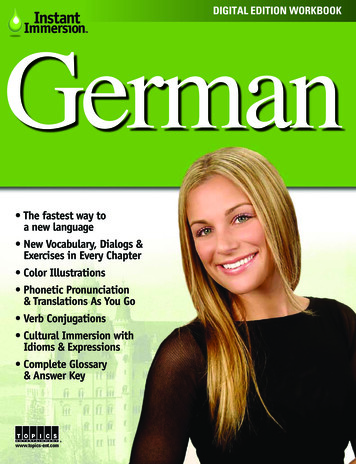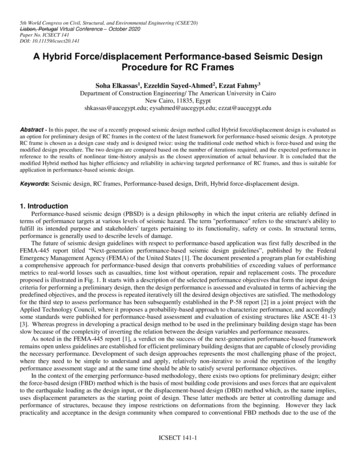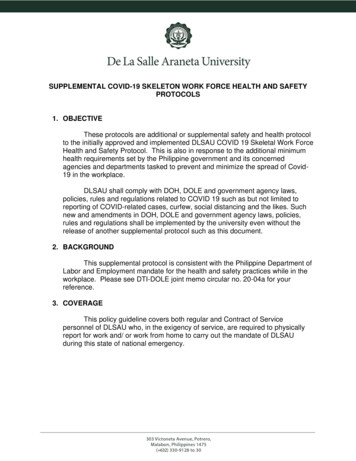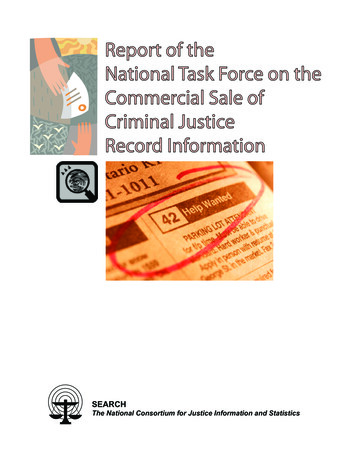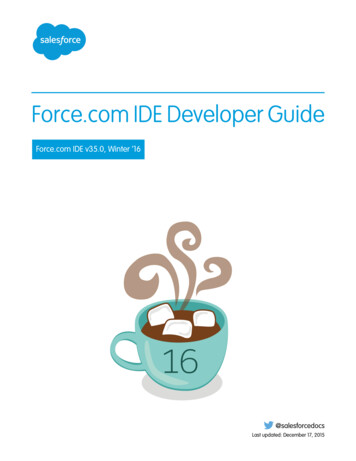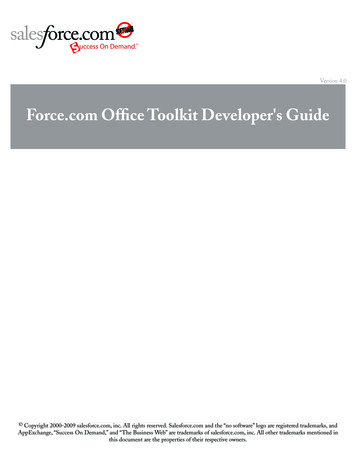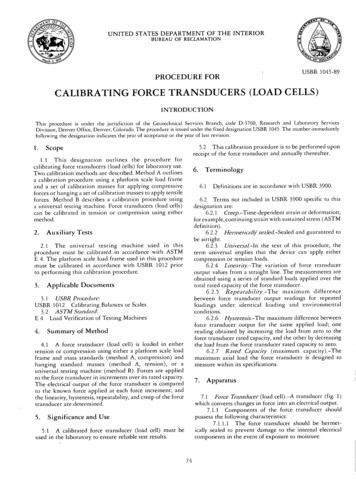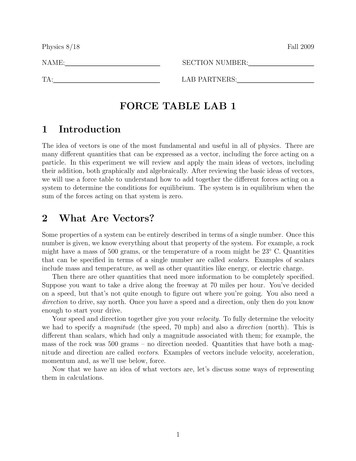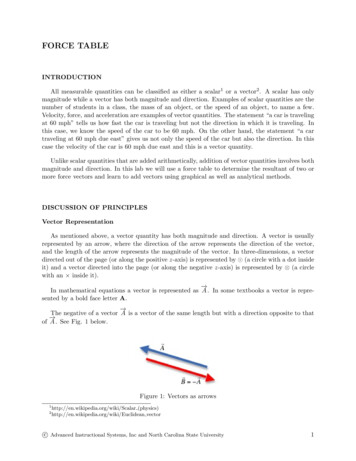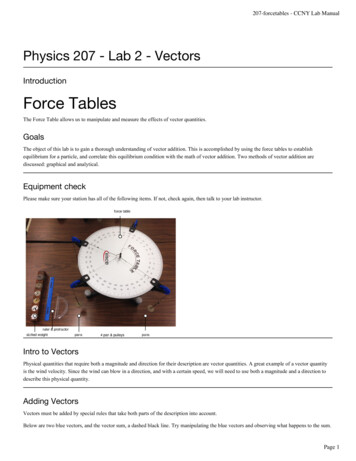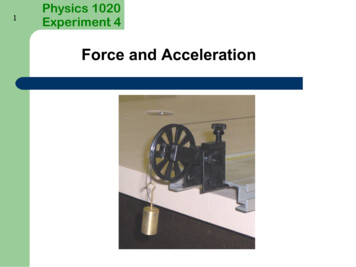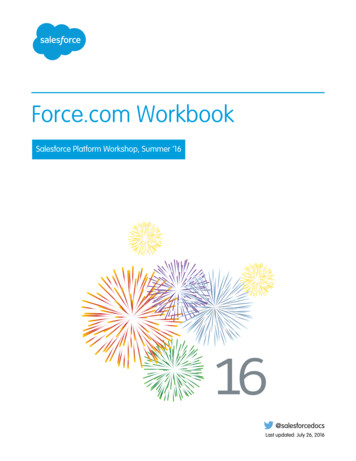
Transcription
Force.com WorkbookSalesforce Platform Workshop, Summer ’16@salesforcedocsLast updated: July 26, 2016
Copyright 2000–2016 salesforce.com, inc. All rights reserved. Salesforce is a registered trademark of salesforce.com, inc.,as are other names and marks. Other marks appearing herein may be trademarks of their respective owners.
CONTENTSAbout the Workbook . . . . . . . . . . . . . . . . . . . . . . . . . . . . . . . . . . . . . . . . . . . . . . . . . . 1Audience . . . . . . . . . . . . . . . . . . . . . . . . . . . . . . . . . . . . . . . . . . . . . . . . . . . . . . . . . . . 1Version . . . . . . . . . . . . . . . . . . . . . . . . . . . . . . . . . . . . . . . . . . . . . . . . . . . . . . . . . . . . . 1Supported Browsers . . . . . . . . . . . . . . . . . . . . . . . . . . . . . . . . . . . . . . . . . . . . . . . . . . . . 2Can I Use My Tablet or Phone? . . . . . . . . . . . . . . . . . . . . . . . . . . . . . . . . . . . . . . . . . . . . 2Sign Up for Developer Edition . . . . . . . . . . . . . . . . . . . . . . . . . . . . . . . . . . . . . . . . . . . . . . 2Optional: Install the Warehouse App . . . . . . . . . . . . . . . . . . . . . . . . . . . . . . . . . . . . . . . . . 2Create an App and Database . . . . . . . . . . . . . . . . . . . . . . . . . . . . . . . . . . . . . . . . . . . 4Create a Warehouse App . . . . . . . . . . . . . . . . . . . . . . . . . . . . . . . . . . . . . . . . . . . . . . . . 4Step 1: Build a Cloud App and Database . . . . . . . . . . . . . . . . . . . . . . . . . . . . . . . . . . . 4Step 2: Try Out the App . . . . . . . . . . . . . . . . . . . . . . . . . . . . . . . . . . . . . . . . . . . . . . 6Step 3: Explore the App . . . . . . . . . . . . . . . . . . . . . . . . . . . . . . . . . . . . . . . . . . . . . . 7Access the App from a Mobile Device . . . . . . . . . . . . . . . . . . . . . . . . . . . . . . . . . . . . . . . . 8Step 1: Set Up Mobile Access . . . . . . . . . . . . . . . . . . . . . . . . . . . . . . . . . . . . . . . . . . 8Step 2: Try Out the Mobile App . . . . . . . . . . . . . . . . . . . . . . . . . . . . . . . . . . . . . . . . . 9Step 3: Explore the Mobile App . . . . . . . . . . . . . . . . . . . . . . . . . . . . . . . . . . . . . . . . 10Add Fields to an Object . . . . . . . . . . . . . . . . . . . . . . . . . . . . . . . . . . . . . . . . . . . . . . . . . 12Step 1: Add the Price Field to the Merchandise Object . . . . . . . . . . . . . . . . . . . . . . . . . 12Step 2: Add the Quantity Field to the Merchandise Object . . . . . . . . . . . . . . . . . . . . . . . 13Step 3: Try Out the App . . . . . . . . . . . . . . . . . . . . . . . . . . . . . . . . . . . . . . . . . . . . . . 14Create a New Object . . . . . . . . . . . . . . . . . . . . . . . . . . . . . . . . . . . . . . . . . . . . . . . . . . . 15Step 1: Create the Invoice Object Using the Wizard . . . . . . . . . . . . . . . . . . . . . . . . . . . 15Step 2: Add an Invoice Tab to the App . . . . . . . . . . . . . . . . . . . . . . . . . . . . . . . . . . . . 17Step 3: Reorder Tabs in the App . . . . . . . . . . . . . . . . . . . . . . . . . . . . . . . . . . . . . . . . 18Step 4: Add a Status Field to the Invoice Object . . . . . . . . . . . . . . . . . . . . . . . . . . . . . . 18Step 5: Try Out the App . . . . . . . . . . . . . . . . . . . . . . . . . . . . . . . . . . . . . . . . . . . . . . 19Relate Objects . . . . . . . . . . . . . . . . . . . . . . . . . . . . . . . . . . . . . . . . . . . . . . . . . . . . . . . 20Step 1: Create the Line Item Object . . . . . . . . . . . . . . . . . . . . . . . . . . . . . . . . . . . . . . 21Step 2: Add a Quantity Field . . . . . . . . . . . . . . . . . . . . . . . . . . . . . . . . . . . . . . . . . . 22Step 3: Relate Line Items to Invoice . . . . . . . . . . . . . . . . . . . . . . . . . . . . . . . . . . . . . . 23Step 4: Look Up Merchandise Items . . . . . . . . . . . . . . . . . . . . . . . . . . . . . . . . . . . . . 23Step 5: Try Out the App . . . . . . . . . . . . . . . . . . . . . . . . . . . . . . . . . . . . . . . . . . . . . 24Step 6: View the Schema . . . . . . . . . . . . . . . . . . . . . . . . . . . . . . . . . . . . . . . . . . . . 25Summary . . . . . . . . . . . . . . . . . . . . . . . . . . . . . . . . . . . . . . . . . . . . . . . . . . . . . . 25Load Data Using the Custom Object Import Wizard . . . . . . . . . . . . . . . . . . . . . . . . . . . . . . 26Step 1: Create the Data File . . . . . . . . . . . . . . . . . . . . . . . . . . . . . . . . . . . . . . . . . . . 26Step 2: Load the Data . . . . . . . . . . . . . . . . . . . . . . . . . . . . . . . . . . . . . . . . . . . . . . 27Step 3: Try Out the App . . . . . . . . . . . . . . . . . . . . . . . . . . . . . . . . . . . . . . . . . . . . . 28
ContentsCustomize a User Interface . . . . . . . . . . . . . . . . . . . . . . . . . . . . . . . . . . . . . . . . . . . . 29Create Views of Data . . . . . . . . . . . . . . . . . . . . . . . . . . . . . . . . . . . . . . . . . . . . . . . . . . 29Step 1: View a List of Invoices . . . . . . . . . . . . . . . . . . . . . . . . . . . . . . . . . . . . . . . . . 29Step 2: Create a New View . . . . . . . . . . . . . . . . . . . . . . . . . . . . . . . . . . . . . . . . . . . 30Step 3: Try Out the App . . . . . . . . . . . . . . . . . . . . . . . . . . . . . . . . . . . . . . . . . . . . . . 31Modify a Page Layout . . . . . . . . . . . . . . . . . . . . . . . . . . . . . . . . . . . . . . . . . . . . . . . . . . 32Step 1: Open the Page Layout Editor . . . . . . . . . . . . . . . . . . . . . . . . . . . . . . . . . . . . . 33Step 2: Understand a Page Layout . . . . . . . . . . . . . . . . . . . . . . . . . . . . . . . . . . . . . . 33Step 3: Rearrange Fields on a Page Layout . . . . . . . . . . . . . . . . . . . . . . . . . . . . . . . . 35Step 4: Add Fields to the Related List . . . . . . . . . . . . . . . . . . . . . . . . . . . . . . . . . . . . 35Step 5: Try Out the App . . . . . . . . . . . . . . . . . . . . . . . . . . . . . . . . . . . . . . . . . . . . . 36Step 6: Edit a Mini Page Layout . . . . . . . . . . . . . . . . . . . . . . . . . . . . . . . . . . . . . . . . 36Customize a Layout for Mobile Access . . . . . . . . . . . . . . . . . . . . . . . . . . . . . . . . . . . . . . . 37Step 1: Create a Page Layout for Mobile Users . . . . . . . . . . . . . . . . . . . . . . . . . . . . . . 37Step 2: Display Key Fields Using Compact Layouts . . . . . . . . . . . . . . . . . . . . . . . . . . . 39Step 3: Add Mobile Cards to the Related Information Page . . . . . . . . . . . . . . . . . . . . . 40Enable Social Collaboration . . . . . . . . . . . . . . . . . . . . . . . . . . . . . . . . . . . . . . . . . . . . . . 41Step 1: Examine the Merchandise Page Layout . . . . . . . . . . . . . . . . . . . . . . . . . . . . . . 41Step 2: Enable Collaboration on Invoices . . . . . . . . . . . . . . . . . . . . . . . . . . . . . . . . . 42Step 3: Try Out the App . . . . . . . . . . . . . . . . . . . . . . . . . . . . . . . . . . . . . . . . . . . . . 43Step 4: Enable Notifications for Mobile . . . . . . . . . . . . . . . . . . . . . . . . . . . . . . . . . . . 44Add App Logic with Clicks, Not Code . . . . . . . . . . . . . . . . . . . . . . . . . . . . . . . . . . . . . 46Automate a Field Update Using Workflow . . . . . . . . . . . . . . . . . . . . . . . . . . . . . . . . . . . . 46Step 1: Examine the Line Item Detail Page . . . . . . . . . . . . . . . . . . . . . . . . . . . . . . . . . 46Step 2: Create a Unit Price Field . . . . . . . . . . . . . . . . . . . . . . . . . . . . . . . . . . . . . . . . 47Step 3: Automatically Populate the Unit Price Field . . . . . . . . . . . . . . . . . . . . . . . . . . . 47Step 4: Update Total Inventory When an Order is Placed . . . . . . . . . . . . . . . . . . . . . . . 50Step 5: Activate the Workflow Rule . . . . . . . . . . . . . . . . . . . . . . . . . . . . . . . . . . . . . . 50Step 6: Try Out the App . . . . . . . . . . . . . . . . . . . . . . . . . . . . . . . . . . . . . . . . . . . . . . 51Add a Formula Field . . . . . . . . . . . . . . . . . . . . . . . . . . . . . . . . . . . . . . . . . . . . . . . . . . . 51Step 1: Calculate a Value for Each Line Item . . . . . . . . . . . . . . . . . . . . . . . . . . . . . . . . 51Step 2: Try Out the App . . . . . . . . . . . . . . . . . . . . . . . . . . . . . . . . . . . . . . . . . . . . . 52Add a Roll-Up Summary Field . . . . . . . . . . . . . . . . . . . . . . . . . . . . . . . . . . . . . . . . . . . . 53Step 1: Calculate a Total With a Roll-Up Summary Field . . . . . . . . . . . . . . . . . . . . . . . . 53Step 2: Try Out the App . . . . . . . . . . . . . . . . . . . . . . . . . . . . . . . . . . . . . . . . . . . . . 54Enforce a Business Rule . . . . . . . . . . . . . . . . . . . . . . . . . . . . . . . . . . . . . . . . . . . . . . . . 54Step 1: Understand the Business Rule . . . . . . . . . . . . . . . . . . . . . . . . . . . . . . . . . . . . 54Step 2: Create a Validation Rule . . . . . . . . . . . . . . . . . . . . . . . . . . . . . . . . . . . . . . . 55Step 3: Try Out the App . . . . . . . . . . . . . . . . . . . . . . . . . . . . . . . . . . . . . . . . . . . . . 57Step 4: Modify the Validation Rule . . . . . . . . . . . . . . . . . . . . . . . . . . . . . . . . . . . . . . 57Step 5: Try Out the New Rule . . . . . . . . . . . . . . . . . . . . . . . . . . . . . . . . . . . . . . . . . . 58Create an Approval Process . . . . . . . . . . . . . . . . . . . . . . . . . . . . . . . . . . . . . . . . . . . . . 58Step 1: Create an Approval Process . . . . . . . . . . . . . . . . . . . . . . . . . . . . . . . . . . . . . 59
ContentsStep 2: Examine the Approval Process Detail Page . . . . . . . . . . . . . . . . . . . . . . . . . . . 60Step 3: Modify Approval Process Actions . . . . . . . . . . . . . . . . . . . . . . . . . . . . . . . . . . 61Step 4: Activate the Approval Process . . . . . . . . . . . . . . . . . . . . . . . . . . . . . . . . . . . . 61Step 5: Try Out the App . . . . . . . . . . . . . . . . . . . . . . . . . . . . . . . . . . . . . . . . . . . . . 62Step 6: Configure Approvals for Chatter and Salesforce1 . . . . . . . . . . . . . . . . . . . . . . . 63Create a Flow . . . . . . . . . . . . . . . . . . . . . . . . . . . . . . . . . . . . . . . . . . . . . . . . . . . . . . . 63Step 1: Add Flow Variables . . . . . . . . . . . . . . . . . . . . . . . . . . . . . . . . . . . . . . . . . . . 64Step 2: Add a Form Screen . . . . . . . . . . . . . . . . . . . . . . . . . . . . . . . . . . . . . . . . . . . 65Step 3: Add a Record Create Element . . . . . . . . . . . . . . . . . . . . . . . . . . . . . . . . . . . . 68Step 4: Add a Record Update Element . . . . . . . . . . . . . . . . . . . . . . . . . . . . . . . . . . . 69Step 5: Add a Confirmation Screen . . . . . . . . . . . . . . . . . . . . . . . . . . . . . . . . . . . . . . 71Step 6: Add a Custom Button . . . . . . . . . . . . . . . . . . . . . . . . . . . . . . . . . . . . . . . . . 73Step 7: Try Out the App . . . . . . . . . . . . . . . . . . . . . . . . . . . . . . . . . . . . . . . . . . . . . . 75Step 8: Add a Fault Screen . . . . . . . . . . . . . . . . . . . . . . . . . . . . . . . . . . . . . . . . . . . 77Analyze Data with Reports and Dashboards . . . . . . . . . . . . . . . . . . . . . . . . . . . . . . . 79Create a Report . . . . . . . . . . . . . . . . . . . . . . . . . . . . . . . . . . . . . . . . . . . . . . . . . . . . . . 79Step 1: Create a Simple Report . . . . . . . . . . . . . . . . . . . . . . . . . . . . . . . . . . . . . . . . . 79Step 2: Get More Information Out of Your Report . . . . . . . . . . . . . . . . . . . . . . . . . . . . . 81Step 3: Add Buckets to Your Report . . . . . . . . . . . . . . . . . . . . . . . . . . . . . . . . . . . . . . 81Step 4: Show Your Report Data as a Chart . . . . . . . . . . . . . . . . . . . . . . . . . . . . . . . . . 83Step 5: Embed the Report Chart in a Record Page . . . . . . . . . . . . . . . . . . . . . . . . . . . 84Create a Dashboard . . . . . . . . . . . . . . . . . . . . . . . . . . . . . . . . . . . . . . . . . . . . . . . . . . . 85Step 1: Create a New Dashboard . . . . . . . . . . . . . . . . . . . . . . . . . . . . . . . . . . . . . . . 86Step 2: Add a Pie Chart Component . . . . . . . . . . . . . . . . . . . . . . . . . . . . . . . . . . . . . 86Step 3: Try Out the App . . . . . . . . . . . . . . . . . . . . . . . . . . . . . . . . . . . . . . . . . . . . . 87Step 4: Access Dashboards from Your Mobile App . . . . . . . . . . . . . . . . . . . . . . . . . . . 88Unleash Your Reports with the Salesforce Reports and Dashboards REST API . . . . . . . . . . . . 88Step 1: Run a Report Synchronously . . . . . . . . . . . . . . . . . . . . . . . . . . . . . . . . . . . . . 90Step 2: Run a Report Asynchronously . . . . . . . . . . . . . . . . . . . . . . . . . . . . . . . . . . . . 90Step 3: Filter Report Data . . . . . . . . . . . . . . . . . . . . . . . . . . . . . . . . . . . . . . . . . . . . . 91Step 4: Find, Show, and Refresh Dashboards . . . . . . . . . . . . . . . . . . . . . . . . . . . . . . 91Enhance the Mobile Experience with Actions . . . . . . . . . . . . . . . . . . . . . . . . . . . . . . . 94Quickly Create Records Using Global Actions . . . . . . . . . . . . . . . . . . . . . . . . . . . . . . . . . . 94Step 1: Create a Global Action . . . . . . . . . . . . . . . . . . . . . . . . . . . . . . . . . . . . . . . . . 94Step 2: Customize the Global Layout . . . . . . . . . . . . . . . . . . . . . . . . . . . . . . . . . . . . 95Create Related Records with Object-specific Actions . . . . . . . . . . . . . . . . . . . . . . . . . . . . . 96Step 1: Define an Object-Specific Action . . . . . . . . . . . . . . . . . . . . . . . . . . . . . . . . . . 96Step 2: Choose Fields and Predefine Field Values . . . . . . . . . . . . . . . . . . . . . . . . . . . . 97Step 3: Customize an Object-Specific Layout . . . . . . . . . . . . . .
26.07.2016 · This workbook is designed to be used with a Developer Edition organization, or DE org for short. DE orgs are multipurpose environments with all of the features and